HP LaserJet M132系列 如何实现OCR文字识别扫描
1、首先请确保电脑但诌诎箬已经安装有打印机驱动程序,点击桌面的M129-134图标或在开始菜单找到HP文件夹内的M129-134选项,打开打印机助手。

2、如果桌面或者开始菜单中没有打印机助手,说明没有完整安装打印机驱动,从HP官网下载驱动包进行安装。打开任意浏览器,在网址栏输入“惠普官方网址惯墀眚篪”后回车进入页面,在网页右上角找到支持--软件与驱动程序,选择打印机。

3、输入打印机名称(以M132nw为例),点击提交。

4、进入驱动下载页面,点击驱动程序的全功能软件的下载按钮。

5、下载完成后双击运行开始安装。

6、运行驱动,点击继续,按提示勾选同意安装协议,等待软件预安装完成。

7、出现连接方式界面,选择手动,然后按需要选择USB/有线/无线网络连接,点击下一步。

8、按提示完成下一步驱动安装,出现WIFI Direct设置界面,点击下一步。

9、设备信息界面,按照提示输入信息点击下一步。

10、出现安装完成界面,点击完成。

11、驱动有完整驱动程序,点击桌面的M129-134图标或在开始菜单找到HP文件夹内的M129-134选项,打开打印机助手。

12、开打印机助手后,在扫描菜单中,找到扫描文档或照片。

13、打开HP SCAN点击右下角扫描按钮即可开始扫描。界面左侧为扫描保存的格式选项,选择下方可编辑文本选项即OCR扫描,扫描格式为RTF文档。扫描前先放入稿件,打开扫缛傍晷情描仪盖板,将扫描的原稿内容朝下放在玻璃板左上角的基准位。

14、将文件放好后点击扫描,出现正在扫描提示,等待扫描完成。
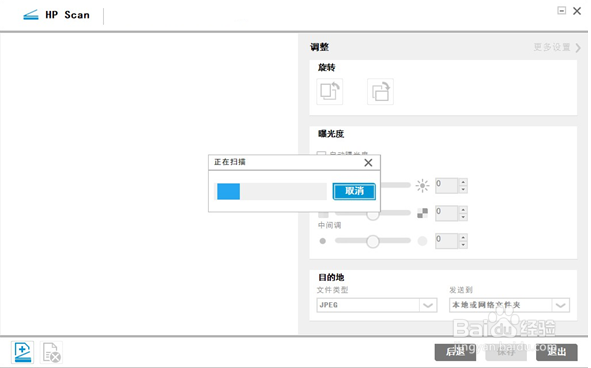
15、扫描完成后点击左侧缩略图后,中间位置会出现扫描预览效果图,点击保存。

16、点击保存按钮,选择文件夹进行保存,扫描图像会转换成文本格式后再保存,实际内容和预览效果会有较大差异。

17、打开扫描文档查看效果,可以看到只识别了部分内容,还有很多无法识别内容出现乱码或格式错乱等问题,此问题并非打印机问题,而是OCR扫描通病。由于技削允碣弋术问题,OCR扫描无法保证100%的识别率,根据扫描原件内容复杂程度识别率有所不同。并不是说使用OCR扫描就可以保留原件格式和内容,可以随意在上面编辑。标准简体纯文字内容的识别率基本可以全部识别,复杂格式如手写内容、表格线条、多种语言如繁体、英文、多国语言混杂都会导致识别率降低。
